ریست کردن ویندوز میتواند بسیاری از مشکلات کامپیوتر را برطرف کند. اگر کامپیوتر یا لپتاپ شما خیلی کندتر از قبل است، با ریست فکتوری، میتوانید آن را به حالت کارخانه بازگردانی کنید.
اگر کامپیوتر شما به دلایل نرمافزاری کند شده است، میتوانید با ریست کردن کامپیوتر مشکل را حل کنید. بسته به نسخهای از ویندوز که نصب کردهاید، چندین راه مختلف برای ریست فکتوری ویندوز لپ تاپ یا کامپیوتر رومیزی در اختیار دارید. در حقیقت احتیاجی به نرم افزار جداگانه ندارید و از طریق خود ویندوز میتوانید این کار را انجام دهید.
در ویدیو زیر میتوانید با آموزش ریست کردن ویندوز ۱۰ در لپتاپ، آشنا شوید.
قبل از استفاده از گزینههای زیر، بهتر است که اطمینان حاصل کنید که اخیرا از ویندوز بکاپ تهیه کردهاید. اجرای یک ریست فکتوری ویندوز، تمامی فایلها و نرم افزارهای نصب شده شما را حذف خواهد کرد؛ پس اگر نمیخواهید چیزی را به حال خود رها کنید، این کار را انجام دهید. ما در ادامه نحوه ریست کردن ویندوز 11 و 10 و همچنین 7 را به راحتترین شکل ممکن را به شما نشان خواهیم داد.
فهرست مطالب
ریست فکتوری ویندوز 11
برای ريست كردن تنظيمات كامپيوتر در ویندوز 11 باید به تنظیمات رفته و پس از انتخاب System از پنل سمت چپ، روی گزینه Recovery کلیک کنید.
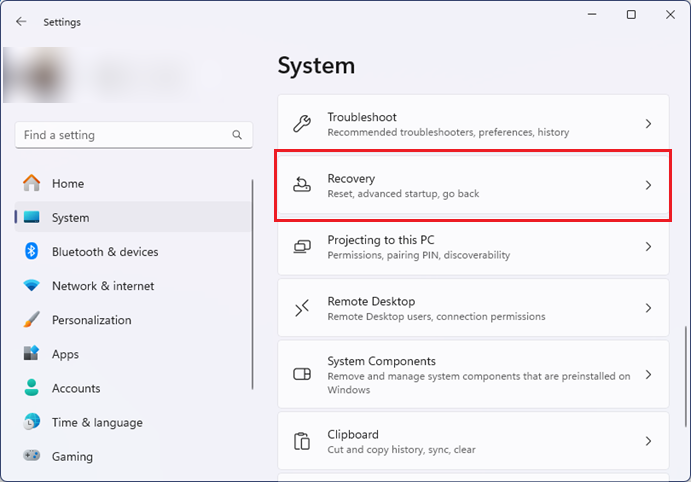
در اینجا روی Reset PC کلیک کنید.
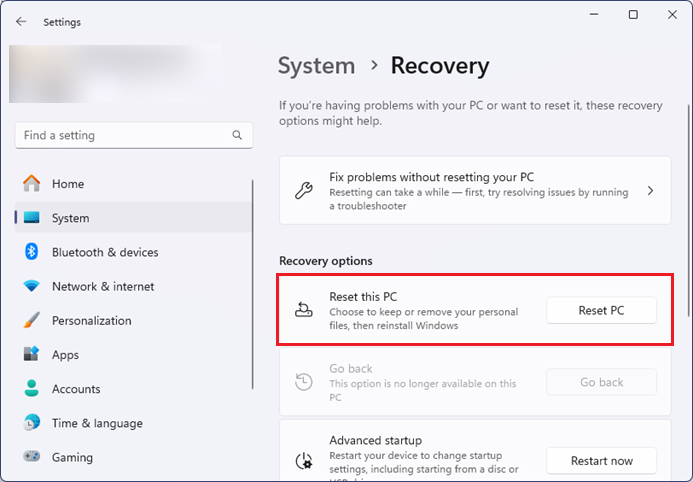
پس از کلیک روی این گزینه پنجره جدیدی برایتان باز خواهد شد. که در ادامه مطلب به آن خواهیم پرداخت.
ریست فکتوری ویندوز 10
برای ریست کردن ویندوز ۱۰ کافی است به تنظیمات بروید. برای دسترسی به آن، به مسیر Settings > Update & Security > Recovery بروید. تیتری با مضمون Reset this PC خواهید دید.

بر روی دکمه Get started که در زیر این تیتر قرار دارد کلیک کنید.
ادامه مراحل بازگشت به حالت کارخانه ویندوز ۱۰ و ۱۱
در هردو نسخه، پنجره زیر برای شما نشان داده خواهد شد. گزینه Keep my files تمام نرمافزارها و تنظیمات را حذف خواهد کرد، اما به فایلهای شما کاری ندارد. گزینه Remove everything، همانطور که از نامش مشخص است، همه چیز (برنامهها، بازیها، اطلاعات و فایلها) را حذف و به تنظیمات پیش فرض کارخانهای برمیگرداند. در هردو گزینه ویندوز دوباره روی سیستم شما نصب خواهد شد.

اگرچه گزینه Keep my files اطلاعاتتان را حفظ میکند، اما بهتر است که قبل از استفاده از آن و ریست کردن کامپیوتر، برای اطمینان بکاپ تهیه کنید تا در صورتی که اشتباهی رخ داد قادر به بازگردانی اطلاعات خود باشید. در صفحه بعدی باید مشخص کنید که میخواهید ویندوز را از طریق اینترنت دانلود کنید یا این که ویندوز را با یک درایو و بهصورت آفلاین نصب کنید. با انتخاب Local reinstall باید ویندوز را از طریق یک فلش، بوت و نصب کنید. گزینه Cloud download آخرین نسخه را از سرورهای مایکروسافت دانلود و نصب میکند.

در صفحه بعدی که با عنوان Additional settings نشان داده میشود، میتوانید با کلیک روی Change settings تنظیمات را شخصیسازی کنید:

اگر در مرحله اول گزینه Keep my files را انتخاب کرده باشید، پنجره بالا برایتان نشان داده میشود. در صورتی که گزینه Restore preinstalled apps را فعال کنید، نرمافزارها و تنظیمات پیشفرض کامپیوتر بازگردانی میشوند. در اینجا منظور از برنامهها و تنظیمات، مواردی است که سازنده لپتاپ یا کامپیوتر از قبل روی دستگاه شما نصب کرده است.
اما اگر در مرحله اول روی Remove everything کلیک کرده باشید، پنجره زیر را مشاهده خواهید کرد. در اینجا اگر گزینه Clean data را فعال کنید، ویندوز درایوها را نیز پاکسازی میکند. اگر قصد فروش دستگاه خود را دارید، حتما این گزینه را فعال کنید، در غیر این صورت، دادههای شما قابل بازیابی خواهند بود.

گزینه Download Windows نیز برای تغییر تنظیمات مربوط به دانلود ویندوز است. اگر نظرتان عوض شده باشد، میتوانید با فعال کردن یا غیرفعال کردن آن، ویندوز را دانلود یا بهصورت آفلاین نصب کنید؛ افزون بر این، اگر چند درایو در سیستم داشته باشید، یک گزینه با عنوان Delete files from all drives نیز برای پاکسازی آنها مشاهده خواهید کرد. اگر این گزینه را فعال کنید، تمام درایوهای شما پاکسازی میشوند. در غیر این صورت تنها درایو ویندوز ریست خواهد شد.
وقتی از بین دو گزینه بالا بالاخره یکی را برای ادامه فرآیند ریست کردن کامپیوتر انتخاب کردید. سرانجام، عملیات را با کلیک بر روی Reset تایید کنید و صبر کنید تا فرآیند تکمیل شود.

اما ریست ویندوز 10 چقدر طول میکشد؟ این مورد بستگی به حجم دادهها و همچنین قدرت کامپیوتر شما دارد و ممکن است حتی ساعتها طول بکشد. پس اگر در حال ريست كردن لپ تاپ هستید، مطمئن شوید که لپ تاپتان به برق متصل است و بین فرآیند ریست با کمبود شارژ مواجه نمیشود. در غیر اینصورت مجبور میشوید تمام مراحل فوق را دوباره و از اول انجام بدهید.
بعد از چند دقیقه که سیستم دوباره روشن شد، سیستم خیلی سریع برنامههایی که پاک کرده بودید را نشان میدهد. در این مرحله میتوانید برنامههایی که دوباره نیاز دارید را نصب کنید.
ریست فکتوری ویندوز 10 و 11 از طریق بوت
اگر سیستم دچار مشکل شده و اصلا نمیتوانید وارد محیط ویندوز شوید، روش بالا خیلی کمک حال شما نیست. در عوض میتوانید ویندوز را از طریق منو بوت نیز ریست کنید؛ برای انجام این کار باید هنگام بوت شدن سیستم، کلید F11 را فشار دهید. در برخی کامپیوترها بلافاصله وارد محیط Advanced Startup خواهید شد. در غیر این صورت به محض نمایش لوگو ویندوز کلید ریستارت را فشار دهید. این کار را 3 بار تکرار کنید. ویندوز بهصورت خودکار وارد Advanced Startup میشود.

وقتی وارد این محیط شدید، روی Troubleshoot و سپس Reset This PC کلیک کنید. مراحل بعدی درست مانند قسمت بالا هستند. باید بین Keep My Files و Remove Everything یکی را انتخاب و مراحل را دنبال کنید.

پس از طی کردن مراحل مانند بخش اول مطلب، سیستم ریست خواهد شد.
آموزش ریست فکتوری ویندوز 7
بازگرداندن ویندوز 7 به تنظیمات کارخانه، با ویندوزهای 10 و 11 متفاوت است. این نسخه هیچ ابزاری برای ریست کردن ویندوز ندارد. شما تنها در چند صورت میتوانید ویندوز را ریست کنید:
- در صورتی که یک دیسک یا فلش قابل بوت از فایلهای نصب ویندوز 7 داشته باشید. در این صورت میتوانید تمام دادههای ویندوز را حذف کنید و اصطلاحا یک نصب تمیز انجام دهید.
- در صورتی که با ابزار بکاپ ویندوز، یک System Image ایجاد کرده باشید.
- در صورتی که کامپیوتر شما دارای دیسک ریکاوری یا پارتیشن ریکاوری باشد.
اگر یک دیسک یا فلش قابل بوت دارید، میتوانید آن را روی سیستم نصب کنید. در این صورت تمام فایلها و دادههای شما حذف میشوند. اما اگر سیستم شما دارای System Image است، میتوانید سیستم را ریست کنید. البته تنها در صورتی که قبلا پروسه بکاپگیری ویندوز را راهاندازی کرده باشید. در این صورت اگر از فایلها و برنامهها بکاپ گرفته باشید میتوانید از این طریق آنها را بازیابی کنید. برای انجام این کار ابتدا به کنترل پنل بروید و روی System and Security کلیک کنید. سپس Backup and Restore را انتخاب کنید.

در صفحه بعدی، روی لینک Recover system settings or your computer کلیک کنید.

روی Advanced recovery methods کلیک کنید. در این صفحه دو گزینه پیشروی شما قرار میگیرد.

با انتخاب گزینه Use a system image you created earlier to recover your computer میتوانید ویندوز را از طریق System Image ریست کنید. همچنین اگر کامپیوتر شما دارای پارتیشن ریکاوری باشد در این قسمت گزینه Return Your Computer to Factory Condition را مشاهده خواهید کرد. با کلیک روی آن میتوانید سیستم را به تنظیمات کارخانه بازگردانید. در غیر این صورت یا باید از طریق بکاپ، سیستم را به تاریخ همان بکاپ بازگردانید یا این که با گزینه Reinstall Windows (requires Windows installation disc)، ویندوز را مجددا نصب کنید.

همچنین میتوانید از فایلهای خود دوباره بکاپ تهیه کنید. در غیر این صورت روی Skip کلیک و در صفحه آخر نیز گزینه Restart را انتخاب کنید.
کلام آخر
در این مطلب به بررسی روشهای ریست فکتوری ویندوز 10 و 11 و 7 پرداختیم. همانطور که گفتیم، شما چندین گزینه برای ریست کردن ویندوز یک کامپیوتر در اختیار دارید. وقتی که به ریست کردن لپ تاپ خود قبل از فروش نیاز دارید یا اینکه میخواهید در کامیپیوتر خود یک خانه تکانی انجام دهید تا عملکردی بهتر داشته باشد، یکی از این روشها کار شما را به سرعت راه میاندازد. شما چه راههایی را برای بازگرداندن ویندوز 10 به تنظیمات کارخانه میشناسید که در این مطلب به آن اشاره نشده است؟ نظرات خود را در کادر پایین و در قسمت نظرات با ما به اشتراک بگذارید.
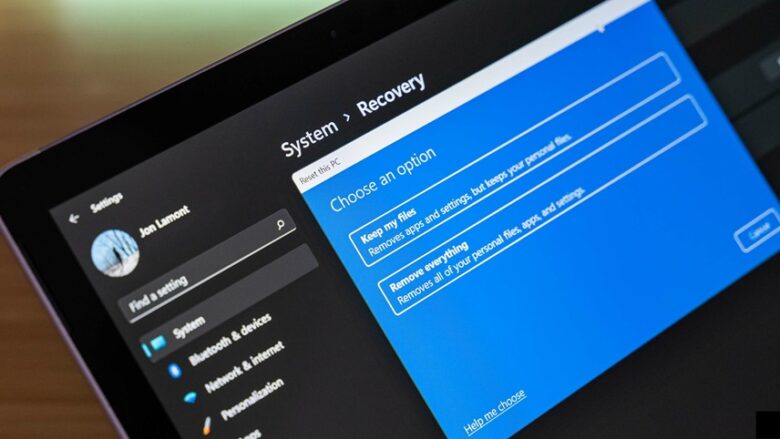

از گزینه Forgot password استفاده کردین؟